Traducción de un mensaje en YouTube
Puede encontrar el texto del mensaje sobre la falla en su canal de YouTube debido a problemas temporales en los servidores de YouTube o Google. Tal no a menudo Pero todo lo que nos queda es esperar hasta La situación no será corregida. En algunos casos, ayuda a eliminar El navegador normal se reinicia. Mensaje también aparece para bloggers que tienen dos o más cuentas en YouTube En este caso, debe volver a autorizar en el deseado cuenta
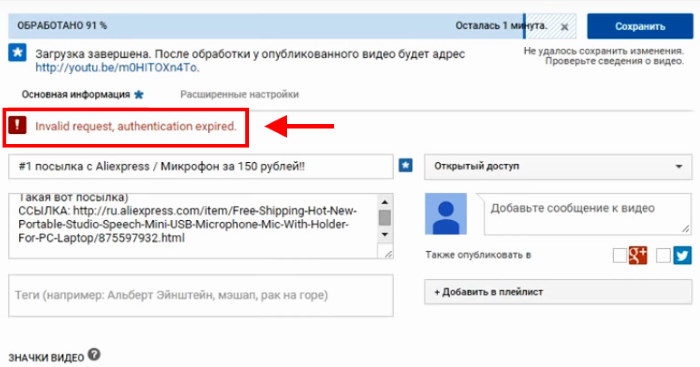
Error al subir videos a YouTube
El texto del error se traduce al ruso de la siguiente manera: solicitud no válida, Autenticación agotada. En este caso, la falla es principalmente Aparece en los navegadores Mozilla Firefox. Se sigue, si usted desea completar rápidamente el diseño o la personalización del video, usa un navegador diferente.
Esto puede ser útil: el contenido no está disponible en su área, Pedimos disculpas por las molestias: un desvío.
Qué hacer con el error “Solicitud no válida, autenticación expirado ”
Puede deshacerse de los errores de YouTube de las siguientes maneras.
Si tiene varios de sus canales de YouTube, intente hacer así:
- Debes seleccionar el ícono de tu canal en la esquina derecha de la ventana navegador
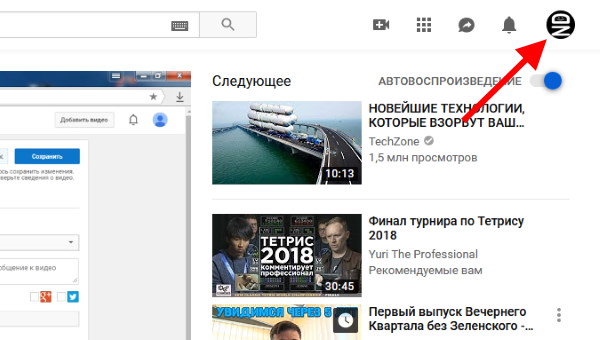
Ícono del canal de YouTube
- Seleccione la cuenta en la que desea agregar o configurar video
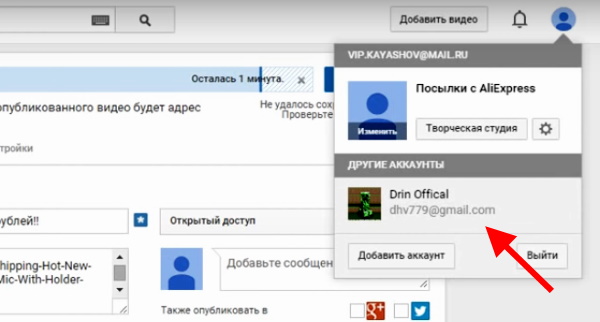
Seleccione la cuenta donde está cargando el video
- Si estás en el mismo canal que error, intente salir de él. Inicie sesión nuevamente ingresando correo y contraseña.
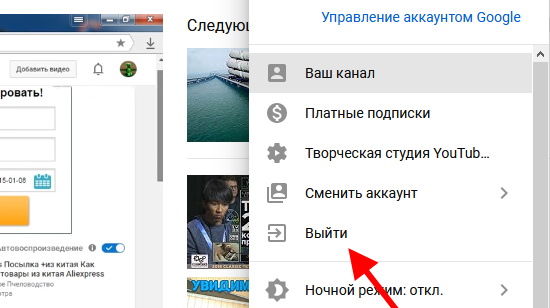
Sal y ve a tu canal de YouTube
Ciertamente necesitamos iniciar sesión (o reautorizar) en El canal en el que ocurrió el error. Después de estos pasos tu Puede continuar editando el video y agregarlo a su El canal. Si este método no resolvió el error, entonces la razón en extensiones de navegador. Pueden conducir a varios extraños Fenómenos
Además de esto, también debe limpiar su navegador del historial y caché:
- Haga clic en el botón del menú superior del navegador Firefox;
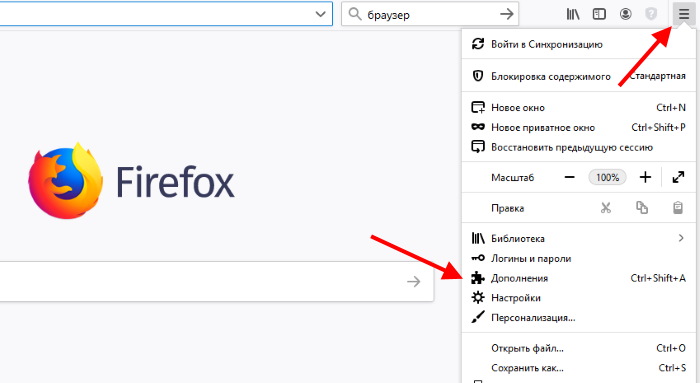
Botón de menú en el navegador Mozilla Firefox
- Seleccione la línea “Complementos”;
- Далее слева выберите пункт “Extensiones” ;
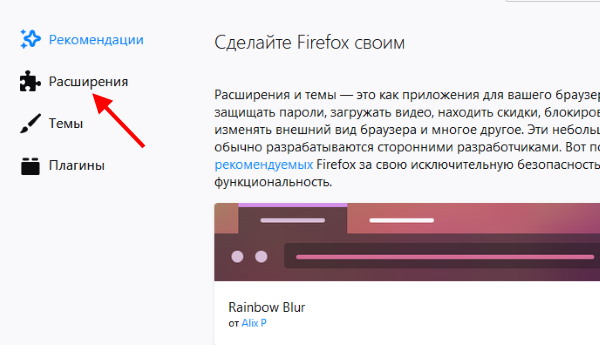
Seleccione “Extensiones”
- Desactive todas las extensiones excepto las importantes y confiables, como extensiones de antivirus, etc.
- Para desactivar o eliminar la extensión, debe hacer clic en tres señala en su bloque y selecciona el elemento apropiado;
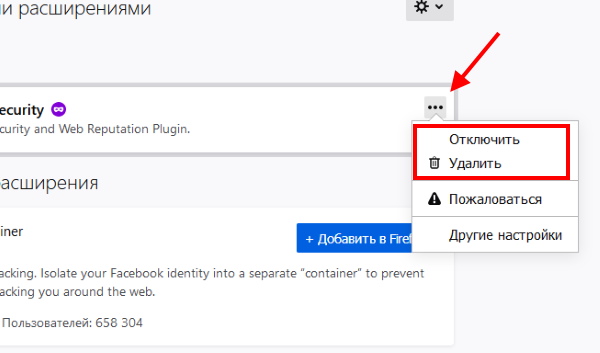
Desactivar o eliminar extensiones en Firefox
- Después de eso, regrese al menú del navegador nuevamente y seleccione “Configuraciones”;
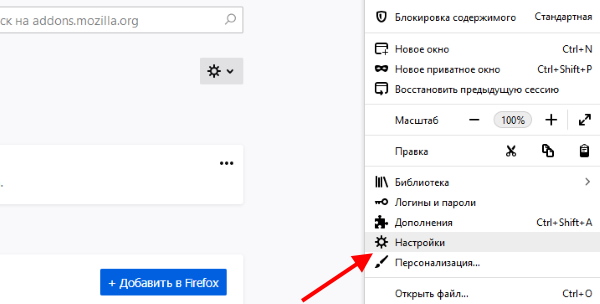
Configuración del navegador Firefox
- A la izquierda, seleccione “Privacidad y Protección”;
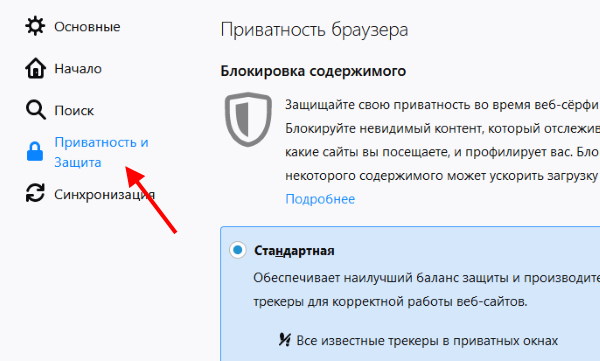
Seleccione a la izquierda en el menú “Privacidad y Protección”
- Busque el bloque llamado “Cookies y datos del sitio” y seleccione “Eliminar datos” ;
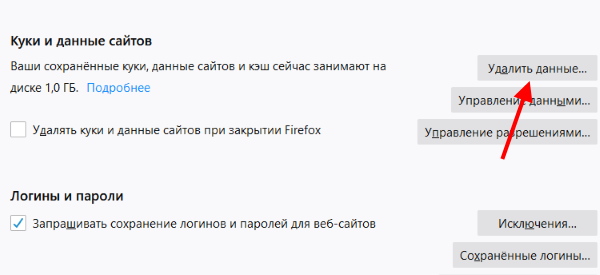
Encuentra el elemento “Eliminar datos”
- Desmarca “Cookies” y configúralo en “Almacenamiento en caché contenido web “;

Marque “Contenido web en caché”
- Confirmar eliminación.
Para borrar su historial de navegación, baje la página aún más y Busque el elemento llamado “Eliminar historial”. Haz clic y otra vez desmarque “Cookies”. Haga clic en Aceptar para continuar. Eliminar datos innecesarios para el navegador.
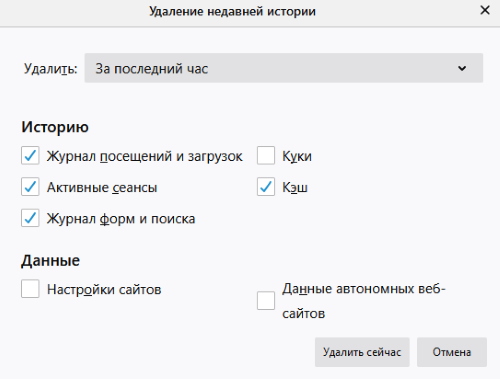
Eliminar historial en Firefox
Las cookies del navegador son responsables de los datos para ingresar al sitio. Si todos estos pasos no resuelven el error de solicitud no válida, autenticación caducada “, intente eliminar y cookies para YouTube Esto se hace en la misma configuración del navegador que nosotros considerado.
Ver también: no se puede establecer una conexión confiable con Servidor de Google Play: qué hacer.
Formas alternativas de resolver el problema en YouTube
Si los métodos anteriores fueron ineficaces en solución de problemas al cambiar de video en youtube intente Otras opciones.
| Debe intentar iniciar sesión en su cuenta más tarde. | Si Google Chrome no ayudó a resolver el error de solicitud no válida, autenticación expirada “, muy probablemente debido a una falla en Servidores de YouTube. �Qué hacer en este caso? Visita tu canal más tarde. |
| Intente cambiar la red desde la que accede a Internet | Por ejemplo, si usó internet por cable en computadora, intente iniciar sesión en su cuenta de Google desde su teléfono. Usando internet móvil de su operador de telefonía móvil. |
| Intenta descargar Opera o Google Chrome | Todos los usuarios que encontraron un error de autenticación caducado “, videos subidos al sitio desde Mozilla Firefox. Si también úsalo, la mejor opción para quienes suelen descargar videos en YouTube, se convertirá en Chrome. Ya que es más compatible con el resto. Plataforma de YouTube. Porque su creador es Google, el dueño de la plataforma de video YouTube. |
Puede descargar un navegador de Google en https://www.google.com/chrome/?hl=en Su instalación es tan simple como sea posible Los usuarios no necesitan especificar una ruta para la instalación, ya que el paquete de instalación no lo requiere. Un instala el programa en la unidad del sistema. Google Chrome por estadísticas es hoy el navegador más popular del mundo. Casi la mitad de todas las personas que viajan lo usan. en internet Con la ayuda de diferentes pruebas se demuestra que abre Las páginas web son más rápidas que cualquier otro navegador.
